Word怎么添加gif图?Word文档添加gif动图的方法 |
您所在的位置:网站首页 › 动图怎么放到word里面 › Word怎么添加gif图?Word文档添加gif动图的方法 |
Word怎么添加gif图?Word文档添加gif动图的方法
|
当前位置:系统之家 > 系统教程 > Word文档添加gif动图的方法
Word怎么添加gif图?Word文档添加gif动图的方法
时间:2022-10-13 14:22:28 作者:娜娜 来源:系统之家 1. 扫描二维码随时看资讯 2. 请使用手机浏览器访问: https://m.xitongzhijia.net/xtjc/20220916/250093.html 手机查看 评论 反馈  求职简历Word模板 海量资源 法律合同Word模板 每日更新 教育资源Word模板 风格多样 人力行政Word模板 任意下载Word怎么添加gif图?Word是我们常用到的文字编辑软件,近期有用户想要在Word中插入可以动起来的动图,那么应该如何操作呢?其实方法很简单,下面小编就为大家演示Word文档添加gif动图的方法。
1、首先启动word2007运行该应用程序,新建一个文档。
2、执行插入-图片命令,在弹出的插入图片对话框中找到需要插入的图片,点击插入按钮。
3、调整图片的大小,设置图片居中对齐,执行文件-另存为命令。
4、在弹出的另存为对话框中设置保存类型为网页(htm、html)格式,点击保存。
5、这样就以网页的形式保存下来了,找到后双击打开,查看动画效果。
6、通过查看我们也会发现,文件的图标也发生了相应的变化。
以上就是Word文档添加gif动图的方法,很简单,请继续关注系统之家。 标签 Word怎样在Word中制作信笺?Word制作竖式的古代信笺的方法 下一篇 > Word怎么打印指定页数?Word打印指定页数范围的方法 相关教程 Word文件损坏怎么修复-修复Word损坏文件的方... Word怎么更改服务器草稿位置 Word页码太靠下如何往上 Word图片怎么旋转-旋转Word中的图片最简单的... Word如何分栏并添加分隔线 Word怎么设置从第二页开始显示页码1 Word怎么添加开发工具选项卡 Word表格中的文字怎样上下居中 Word怎么删除空白页?教你五种Word空白页删除... 复制文本粘贴到Word后有下划线怎么办?
Word分页符怎么显示出来?Word文档显示分页符的方法 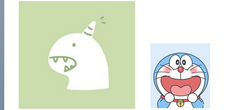
Word两张图片怎么并排在一起-Word设置两张图片并排的方法 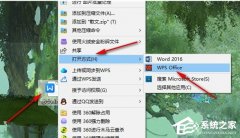
Word图片置于底层后无法选中怎么办? 
Word文档太大怎么缩小?六大方法教你缩小Word文档 发表评论共0条  没有更多评论了
没有更多评论了
评论就这些咯,让大家也知道你的独特见解 立即评论以上留言仅代表用户个人观点,不代表系统之家立场 |
【本文地址】
今日新闻 |
推荐新闻 |






